Преглед садржаја
Постоји много сјајних начина за прелазак са једног клипа на други. Ово се зове транзиција. Коришћење транзиције је одличан начин да додате мало професионализма својим пројектима. Са ДаВинци Ресолве, постоји широк избор унапред подешених прелаза које можете изабрати.
Зовем се Натхан Менсер. Ја сам писац, филмски стваралац и сценски глумац. Када не радим ове ствари, уређујем видео записе, тако да сам током последњих 6 година моје каријере монтаже видео записа користио прелазе да бих сваки пут додао професионализам и квалитет свом раду!
У овом чланку ћу вам показати како да додате прелазе са листе унапред подешених прелаза ДаВинци Ресолвес-а.
1. метод
Са странице „ Уреди ” кликните левим тастером миша и превуците своју временску линију да бисте изабрали клипове између којих су вам потребни прелази. Затим притисните Цтрл+Т за Виндовс кориснике и Цомманд+Т за Мац кориснике. Ово ће додати прелазе између свих изабраних аудио и видео клипова.
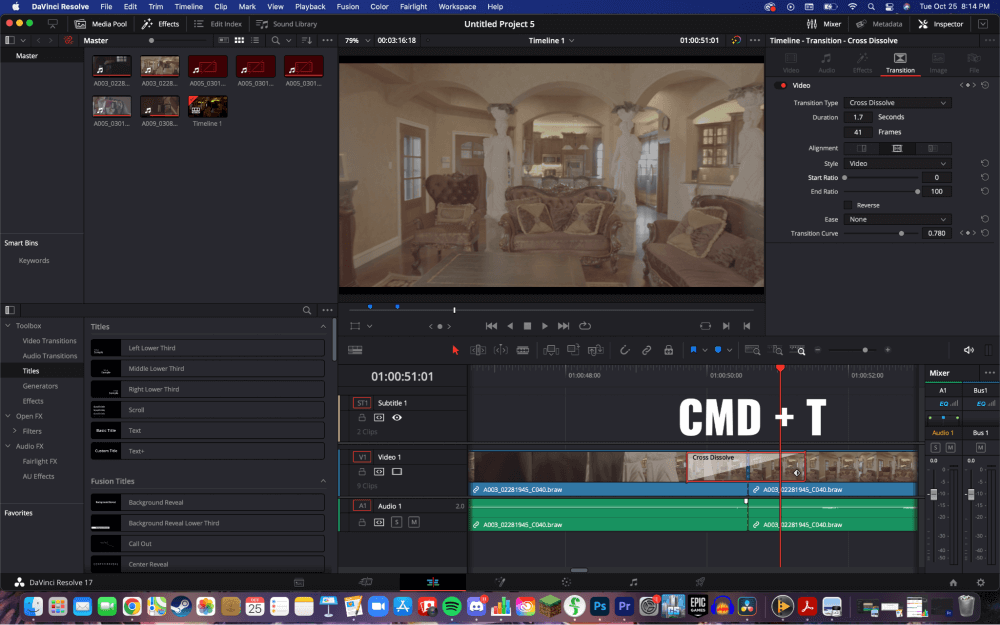
Да бисте додали прелазе само на видео снимке , кликните на прекини везу дугме из хоризонталног менија на врху временске линије. Затим изаберите само своје видео снимке и поново притисните Цтрл+Т или Цомманд+Т. Ово ће додати прелазе између свих ваших видео клипова, али не и аудио снимака.
Метод 2
Идите на страницу „ Измени ”. Одавде изаберите дугме под називом ” Режим уређивања. ” На временској линији, кликните на крајпрви клип и почетак следећег клипа .
Затим кликните на дугме “ Временска линија ” у хоризонталном менију у горњем левом углу екрана. Ово ће отворити вертикални мени испод. Изаберите „ Додај прелазе .“
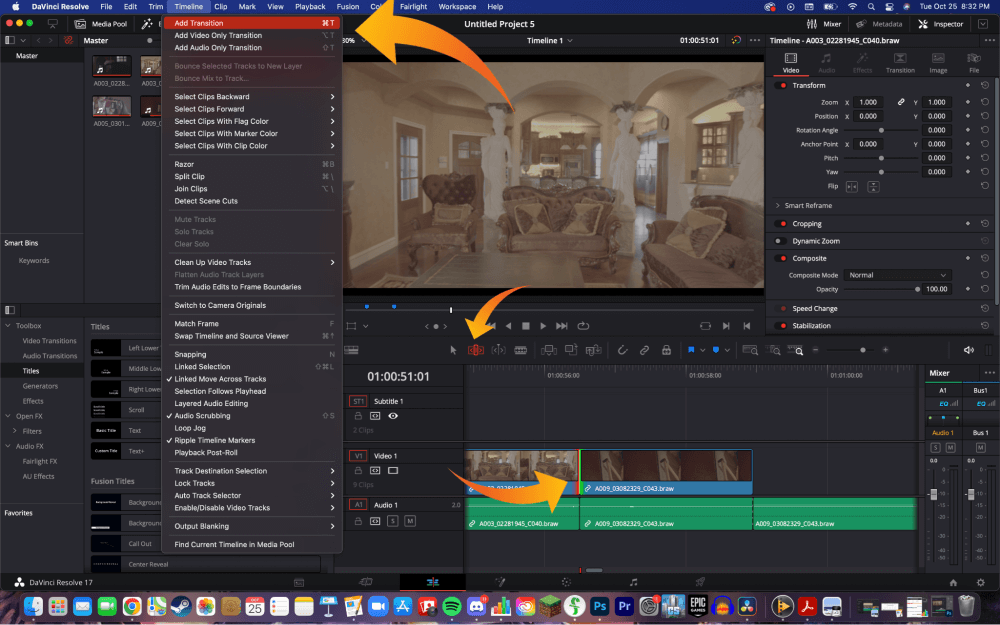
Уобичајено ћете добити мали искачући прозор са објашњењем да ће неке од ваших клипова можда морати мало да се исече да би одговарале прелазима. ДаВинци Ресолве ће то урадити аутоматски за вас када кликнете на „Трим Цлипс.“
Можете учинити да прелаз траје дуже или краће превлачењем ивице прелаза лево и десно.
Професионални савети
За обе ове методе, Можете променити дужину прелаза десним кликом на клип. Ово ће отворити искачући мени и можете да изаберете трајање клипа тако што ћете променити број у пољу поред „ Трајање .“
Да бисте променили тип прелаза , идите на алатку „ Инспектор ”. Налази се у горњем десном углу екрана. Уверите се да сте на страници „Транзиције“ унутар алатке „Инспектор“. Можете бирати између неколико различитих типова прелаза, боја и углова да би ваш видео изгледао професионалније.
Такође, постоје десетине унапред подешених прелаза доступних кроз ДаВинци Ресолве 18. Идите у горњи леви угао на екрану и кликните на „Ефекти“. Ово ће отворити оквир са алаткама у доњем левом углу екрана. Изаберите „ВидеоПрелази.” Одавде можете да се играте са различитим ефектима док не пронађете савршени за свој видео.
Закључак
Једноставно, сада знате како професионални прелази између клипова, чинећи ваш видео мање абразивни и професионалнији.
Оставите линију у одељку за коментаре ако вам је овај чланак помогао да научите како да додате прелазе у свој видео у ДаВинци Ресолве-у. Реците ми шта вам се допало у овом чланку, а шта не, као и шта бисте желели да чујете следеће.

